Miui 8 настройка рабочего стола – Как вынести на рабочий стол ярлыки быстрого вызова? (Redmi note 8 pro, MIUI11) — Redmi Note 8 Pro — Mi Community
Как настроить главный экран (рабочий стол) на Xiaomi (Redmi)
Мобильные телефоны на базе операционной системы Android позволяют создавать множество рабочих столов, между которыми переключение производится свайпом в сторону на главном экране. Так возможно разделять зоны по задаче, функции или по тематике. На одном столе размещены иконки игр, на другом рабочие приложения, а третий предназначен для ежедневных задач.
У каждого Xiaomi (Redmi) есть кнопка «Домой», нажав на которую вы возвращаетесь на главный экран. У пользователей не возникает идеи о том, что его возможно изменить, они привыкают к тому, что главный тот, который первый и на котором расположен виджет с часами и погодой.
Но оболочка MIUI, которая установлена на смартфоны Xiaomi, позволяет сделать главным любой из созданных рабочих столов, и тогда при нажатии на кнопку «Домой» вы будете возвращены на него.
Чтобы добраться до настроек для изменения главного экрана, разблокируйте смартфон, и сделайте жест «Щипок», разведите два пальца на некоторое расстояние друг от друга, коснитесь экрана и сдвиньте их, словно хотите ущипнуть дисплей. Возможно, с первого раза не получится, пробуйте ещё, пока не возникнет анимация и не появятся три вкладки в нижней части экрана, одна из которых будет носить гордое название «Настройки». Нажмите на неё.

В появившемся окне выберите меню «Выбор основного экрана».


На дисплее видны миниатюры всех столов, которые созданы на Xiaomi, тот, который выбран главным, имеет голубую рамку. Нажмите на значок «Домик» под тем столом, который хотите назначить, и рамка переместится на него. После чего нажмите на «Домой» и вы вернётесь уже на вновь провозглашённый главный стол. Вернуть всё обратно возможно по той же схеме.


Этот приём позволяет гибко настраивать интерфейс смартфона под нужды пользователя, в зависимости от роли, отведённой ему. Телефон может быть служебным, личным или выполнять смешанные задачи.
Не забывайте о том, что на дисплей возможно размещать не только иконки, запускающие приложения, но и виджеты, динамически обновляющие отображаемые данные. Если вы используете несколько виджетов, перенос их на один стол позволит разгрузить остальные, к тому же, виджеты тратят мощность процессора и энергию аккумулятора только тогда, когда они видны на экране. Их группировка в отдельную зону позволят повысить гибкость интерфейса и экономить заряд батареи.
Это может быть интересно:
Настройка рабочего стола Xiaomi — добавить, поменять, удалить, убрать
У рабочего стола Xiaomi имеется много возможностей. Например, легко и быстро можно убрать лишние ярлыки, объединить их, используя для этого комбинации управления при помощи пальцев. В телефоне есть функция выключения и включения пустого экрана, изменения оформления, а также ряд других опций. Те люди, которые впервые приобрели китайский смартфон Xiaomi, могут столкнуться с такой проблемой, что не удалось запустить рабочий стол. Также возникают и другие вопросы относительно настройки. О них и поговорим ниже.
Как добавить и удалить
Имеется два способа, при помощи которых можно добавить рабочий стол:
- Щипком с помощью трех пальцев на панели надо включить меню управления. Нажать на «+», после чего и появится новая площадка;

- При помощи щипка двух пальцев зайти в настройки. Листать дисплей до тех пор, пока не появится пустое место с изображением знака «+». Нажать на него и создать дополнительную рабочую панель;
- В новых версиях Miui удерживаем ярлык любого приложения и тянем на правый край рабочего стола, ждем 1-2 секунды и рабочее пространство создается автоматически, куда и переносится ярлык.
Актуальным также является вопрос о том, как убрать лишний рабочий стол на смартфоне, так как многим владельцам гаджетов тяжело работать с большим количеством экранов. Чтобы удалить площадку, необходимо зажать палец на центре дисплея, дожидаясь появления крестика. На него необходимо нажать, после чего исчезает рабочий стол.
Как убрать левый рабочий стол с виджетами
Чтобы отключить дисплей с виджетами, находящийся слева, необходимо зайти в настройки рабочего стола. Следует обратить внимание на то, что он убирается далеко не на всех прошивках. Однако попытаться все-таки стоит.
На некоторых прошивках и телефонах необходимо обладать правами пользователя, чтобы разблокировать смартфон. Но сначала стоит попробовать без разблокировки.
Краткая инструкция по анлоку:
- Для начала следует получить разрешение от производителя. Делается это по следующей ссылке en.miui.com/unlock, нажав на единственную кнопку. Далее должна открыться английская версия сайта;
- Разблокировка будет начинаться с авторизации аккаунта. Для этого надо ввести адрес своей электронной почты, пароль, нажать на «Вход»;
- Иногда юзеры сразу перенаправляются на страницу загрузки программы, но чаще требуется ввести ещё некоторые данные: имя, страну проживания, номер телефона, а также причину разблокировки. Обратите внимание на то, что вся эта информация должна вводиться строго на английском языке. Если же сайт открылся на китайском, то придётся использовать переводчик;
- В конце надо поставить галочку, соглашаясь с условиями, подтвердить запрос;
- На мобильный телефон должно прийти сообщение с кодом подтверждения. Он вводится в появившемся поле ввода, после чего следует нажать «Next»;
Срок обработки может составлять более 1 недели. При этом рекомендуется заходить на сайт и проверять статус заявки, так как sms-сообщение о подтверждении может не прийти.
Когда разрешение получено, можно приступать к основному процессу разблокировки. Как настраивать:
- Скачать на смартфон программу Mi Flash Unlock, предназначенную специально для данных целей;
- Отключить гаджет, зажать кнопку включения и клавишу громкости одновременно, чтобы зайти в режим Fastboot;
- Подключить смартфон к ПК;
- Зайти в утилиту Mi Flash Unlock, найти окно с заголовком «Отказ от ответственности», согласиться со всеми правилами;
- Ввести пароль и Mi ID, нажать на кнопку «Вход»;
- Дождаться, пока программа определит телефон, после чего следует нажать на кнопку «Разблокировать».
Далее для отключения надо зайти в «Настройки», «Рабочий стол и недавние» и сделать неактивным пункт «Лента виджетов».

На некоторых прошивках для отключения левого дисплея надо отключить функцию «Личный помощник» или «Умный помощник» в настройках рабочего стола.
Выбор главного стола
Поменять главный экран на телефонах Xiaomi просто, но неопытные пользователи могут этого не знать. Чтобы изменить дисплей, надо зайти на один из рабочих столов, провести тремя пальцами по экрану, сделав щипок. На дисплее должны появиться иконки всех рабочих столов, которые находятся в телефоне на настоящий момент. Под тем, который должен стать главным, надо нажать на картинку домика, свернуть меню настроек.

После этого, при нажатии на кнопку “Домой”, юзер всегда будет попадать на тот рабочий стол, который был установлен в качестве главного. Таким же методом можно удалить пустые и ненужные дисплеи, создать второй и третий, поменять их порядок расположения, чтобы было более комфортно использовать смартфон. Поэтому менять местами рабочие столы можно и нужно, если так удобнее юзеру.

В Miui 10 способ немного изменился.
Установка тем
Гаджеты имеют 2 заводские темы, одна из которых в настоящее время уже установлена на рабочем столе. Однако сменить ее другой довольно просто. Для этого необходимо:
- Зайти в настройки.
- Далее перейти в пункт “Персональные”, а затем в “Темы”.

- В отдельном окне с несколькими вкладками найти сверху или слева пункт “Встроенные” (“Установленные” или “Скачанные”).

- После нажатия должен появиться список всех имеющихся тем. Кликнуть необходимо по “Установить” (Активировать).
Готово! Теперь можно запускать главный экран и наблюдать новую тему.
Упрощенный рабочий стол
На телефонах Xiaomi имеется так называемый упрощённый рабочий стол. Его меню состоит только из 6 пунктов, включающих в себя:
- Телефон. При нажатии на эту иконку можно совершать звонки, а также сохранять необходимые контакты.
- Почта. Эта иконка имеет доступ к функции чтения и отправки sms-сообщений.
- Фотокамера. Снимает и сохраняет видео и фото.
- Галерея. Здесь располагаются все отснятые фото, сохранённые изображения.
- SOS. При нажатии на эту иконку совершается звонок либо отправляется сообщение на номер, предварительно заданный с определенным текстом.
- Папки. Нажав на эту иконку, появляется список со всеми установленными приложениями.

В верхней части упрощенного экрана отображается время, заряд аккумулятора, качество связи. Если же нажать на верхнюю строку, то откроется приложение “Часы”, где можно установить будильник, воспользоваться таймером или секундомером, а также откорректировать текущее время. Этот рабочий стол создан специально для того, чтобы упрощать пользование смартфоном.
Установка обоев
Поставить заставку на смартфон Xiaomi довольно просто. Для этого надо открыть настройки, перейти в раздел “Обои”, а затем выбрать пункт “Рабочий стол” или “Экран блокировки”. Далее откроется галерея с обоями на любой вкус. Нужно выбрать понравившееся изображение.

Имеется также возможность установить обои непосредственно с главного экрана. Для этого палец надо удержать на пустом месте дисплея, после чего откроется меню настройки. Снизу следует выбрать раздел “Обои”, в котором открывается целая галерея.
Чтобы установить фотографию, нужно перейти в галерею, выбрать необходимое фото, открыть его. В нижней части имеется кнопка «Ещё», при помощи которой надо найти пункт «Установить как обои».

Здесь можно подкорректировать фото, обрезав, а также выбрать, куда конкретно установить — на экран блокировки или на рабочий стол.
Возможные проблемы
Часто у пользователей возникает такая проблема, когда не удалось запустить рабочий стол. Она актуальная для любой модели Xiaomi и версии ПО, даже для MIUI 10. Причина кроется в стандартном лаунчере, который производители обещают пофиксить со следующими обновлениями.
Если экран начал не реагировать на касания, не отвечает, стал “вылетать” и зависать, надо зайти в “Настройки, “Все приложения”, а затем перейти в “Рабочий стол”. Очистить все данные при помощи соответствующей кнопки, запустить экран.

Ещё один вариант решения проблемы — скачать и установить лаунчер из маркета и применять его до тех пор, пока баг не будет устранен разработчиками.
Где найти виджеты на Xiaomi, как установить и настроить виджеты на Ксиаоми
Владельцы смартфонов Xiaomi каждый день пользуются значительным количеством приложений, которые запускаются через главный экран. Для оптимизации данного процесса предусмотрены специальные автономные модули – так называемые виджеты.
Что это такое?
Виджет — это отдельная программа, которая позволяет пользователю, даже не запуская конкретное приложение, получать нужную для него информацию. Например, при установке виджета для клиента WebMoney можно будет получать актуальные данные о балансе электронного кошелька без запуска Keeper или входа на сайт.
Как установить
Для того чтобы настроить виджеты на Xiaomi для стандартной оболочки MIUI, необходимо на главном экране удерживать палец на свободном месте до характерного звукового сигнала, после которого в нижней части дисплея появятся три дополнительные кнопки, в том числе для настройки виджетов.
Также вызвать функциональное меню можно за счет удержания сенсорной кнопки под экраном (три горизонтальные линии) либо сделать щипок двумя пальцами на свободной части монитора.
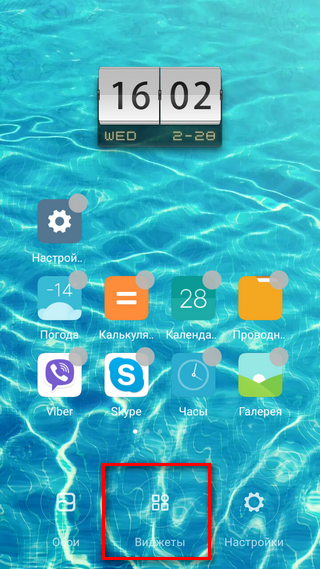
Как настроить виджеты Ксиаоми
При заходе в меню будет предложен список приложений, настройку которых можно осуществить, в том числе различные ярлыки, заметки, погода, календарь, браузер и т.д.
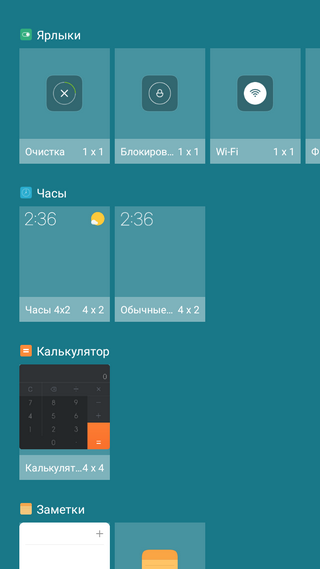
Настройка модулей обычно производится по размеру либо выполняемым функциям.
Для установки размера выбирается нужный элемент и зажимается до момента появления в верхней части дисплея значка об удалении. По периметру блока появится оранжевый контур, при помощи которого и меняются параметры элемента. Максимальные/минимальные размеры ограничены встроенными линейными пропорциями.
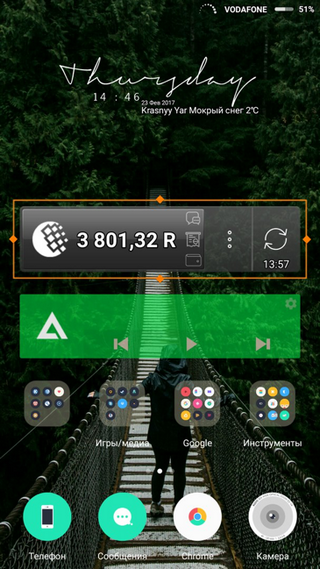
Каждый виджет настраивается индивидуально, так как его настройки зависят от функциональности приложения и возможных операций, которые с ним можно осуществить. К общим настройкам относится выбор цветового оформления для модуля.
Где найти дополнительные виджеты для Ксиаоми
Отдельная установка модулей не требуется, так как для каждого приложения, скачиваемого из сервиса Google Play Market. Достаточно только его скачать и произвести настройки, описанные выше.
Популярные виджеты на Сяоми:
- Часы, так как используемый стандартный интерфейс не удобен для большинства пользователей из-за маленького шрифта и расположения в верхнем правом углу. При задействовании модуля можно настроить не только отображение времени, но и дату. Также доступна возможность быстрого перехода к календарю, таймеру, будильнику и секундомеру;
- Прогноз погоды, информация о котором обычно поступает с таких сервисов, как Sinoptik и Gismeteo;
- Быстрый доступ к медиаплеерам;
- Информация из социальных сетей. При помощи специальных модулей удается без входа на страницу узнавать все актуальные сведения, просматривать сообщения, а также прослушивать аудиофайлы.
Если установить виджеты на Xiaomi, то удастся значительно сэкономить время, необходимое для просмотра уведомлений от приложений. А это, в свою очередь, позволит обеспечить лучший режим энергопотребления на смартфоне и тем самым увеличить срок работы изделия без подзарядки.
Рабочий стол Xiaomi: настройки, новинки
Компания Xiaomi недавно представила новую оболочку MIUI. Интерфейс получил полезные нововведения. Рабочий стол Xiaomi можно настроить быстрее. Более подробно об этой и других особенностях новой оболочки будет рассказано ниже.
Расцветки темы
Первое, что привлекает внимание пользователей, – несколько нестандартных тем. Разные расцветки рассчитаны на то, чтобы интерфейс понравился большему количеству человек. Представлено 4 основные темы:
- Морской бриз;
- Розовый;
- Роскошная жизнь;
- Розовый румянец.
Также у пользователя есть возможность через приложение скачать любую понравившуюся тему.

Некоторые из них придется купить, но есть и бесплатные расцветки. Поменять можно и оформление ярлыков.
Особенности интерфейса
Новый интерфейс Xiaomi – MIUI 7 получил несколько полезных улучшений:
- быстрота действия по сравнению с предыдущей моделью возросла на 22,1%;
- энергоэффективность повысилась на 17,7%;
- объем оперативной памяти увеличился на 15,4%.
Провести оценку результатов проделанной производителем работы можно ниже:
Еще одной положительной особенностью стало увеличение времени работы телефона без дополнительной зарядки. Например, Mi 5, Mi 6, новые смартфоны линеек Redmi и Note можно будет использовать на 3 часа дольше.
Сравнение было проведено не только с предыдущими моделями, но и с мобильными устройствами компаний Samsung и Huawei.
Обновление получил и браузер мобильного устройства. Совместно с работниками компании Opera производитель сократил затраты мобильных данных в 2 раза. Отдельно для данного приложения или для всего телефона можно выбрать режим увеличения. При работе в нем текст станет крупнее.

В отзывах пользователи также в качестве полезной особенности выделяют объединение загрузки и анимации. При запуске приложения не нужно ожидать несколько секунд, пока она прогрузится.
Настройка рабочего стола
Оболочка Сяоми упростила управление рабочим столом. Если зажать и удерживать несколько секунд левую кнопку на панели управления в нижней части экрана, то произойдет переход в режим настроек. С его помощью можно добавить дополнительный рабочий стол или удалить уже имеющийся.
Процедура добавления осуществляется в несколько кликов.
Находясь в режиме настроек, необходимо пролистнуть экран в любую сторону и нажать на значок «плюс». Удалить страницу с рабочим столом можно аналогичным образом, но нажать необходимо на «крестик».
В режиме настроек также доступны дополнительные кнопки:
- эффекты;
- сортировка;
- виджеты;
- обои.
При помощи кнопки «Эффекты» можно выбрать переход при перелистывании с одного рабочего стола на другой. Сортировка дает возможность перенести с одного рабочего стола на другой одновременно все его иконки.

Вкладка виджеты содержит полезные и часто используемые приложения. К ним относятся: часы, калькулятор, погода, плеер. При помощи кнопки «Обои» можно быстро провести замену картинки на заставке.
Читайте также
Смартфоны Xiaomi: история компании и лучшие модели за все года
Сложно представить современного человека без мобильного телефона. Смартфон – это незаменимая вещь. С его помощью…
Настройки оболочки
Сяоми разделил настройки в новой оболочке на несколько основных блоков.
- Беспроводные сети. Позволяет подключиться к доступной сети Wi-Fi или использовать сам телефон в качестве роутера.
- При помощи блока «Персонализация» можно изменить тему, обои, настроить яркость экрана телефона или выбрать один из доступных режимов.
- Устройство. Позволяет узнать технические характеристики смартфона. Можно получить информацию, например, о материнской плате, версиях операционной системы и интерфейса.
- Через раздел «Системные» можно настроить множество стандартных приложений. Подменю камеры позволяет изменить качество фото, исправить режим фокуса и другие настройки.
- Блок «Аккаунты» позволяет переместить данные с одного устройства на другое.
Разделы дают возможность быстро внести изменения в настройки телефона. С их помощью пользователь быстро найдет нужную категорию.
Доступные режимы
Интерфейс дает возможность пользоваться телефоном в нескольких различных режимах. К привычным относятся: «стандартный», «в самолете», «не беспокоить». Также доступны два новых:
- «Детский режим». Позволяет на время использования телефона ребенком заблокировать доступ к контактам, сообщениям, почте и банковским приложениям. Просматривая мультики или играя в игру, малыш случайно не сделает вызов или не отправит смс-сообщение, а также стереть информацию с мобильного устройства.
- «Для пожилых». В этом режиме интерфейс смартфона упрощен. Он позволяет скрыть множество новых настроек, оставив только необходимые. Пожилой человек не сможет случайно изменить работу камеры, мелодию на звонке и многое другое.
Звонки
Новый интерфейс позволяет изменять настройки входящих и исходящих вызовов. К основным нововведениям относятся:
- уведомление о звонке при помощи вспышки;
- сброс вызова переворотом телефона экраном вниз;
- нарастание громкости вызова при входящем звонке;
- приглушение мелодии при взятии смартфона в руки;
- при поступлении звонка от неизвестного номера не проигрывать начало мелодии;
- замена стандартного фона экрана вызова.
В подменю «Вызов и ответ» пользователь может активировать перевод на автодозвон, настроить напоминание о пропущенных вызовах, определить уровень вибрации во время ответа собеседника, изменять громкость микрофона при разговоре.
Сообщения
Папка, где хранятся смс-сообщения, позволяет быстро изменять статус писем. Для того чтобы отметить сообщение прочитанным, достаточно свайпнуть по нему в правую сторону и нажать кнопку «прочитано». Если осуществить такое же движение влево, то сообщение будет автоматически удалено.

Отвечать на смс можно не выходя из приложения. Когда сообщение поступает на телефон, сверху появляется всплывающее окно, в котором отображается начало текста, от кого оно пришло и кнопка «Ответить». При нажатии на нее появляется клавиатура.
Музыкальный плеер
У пользователя не возникнет желания скачать дополнительное приложение, для прослушивания песен, когда он воспользуется встроенной аудио-программой. К преимуществам относят:
- загрузку текста песни;
- качественное воспроизведение музыки;
- загрузку обложки альбома или песни.
Благодаря такому встроенному приложению, слушать музыку станет приятней.
Настройки галереи фото
Новый интерфейс позволяет скрывать в галерее смартфона новые фотографии. Для этого необходимо свайпнуть сверху вниз по открытому фото, ввести пароль от MI-аккаунта и ввести графический или цифровой ключ.

В режиме просмотра фотографий можно их переворачивать. Осуществляется это при помощи нажатия на фото двумя пальцами и вращения его в нужную сторону.
Читайте также
Новинки Сяоми в 2019 году: самые ожидаемые модели!
Китайская компания является одним из лидеров индустрии мобильных устройств. Это касается как бюджетного, так и…
Безопасность
Оболочка MIUI включает в себя несколько инструментов, обеспечивающих безопасность телефона. В группу входят следующие утилиты:
- Антивирус. Встроенная программа сканирует память устройства, пользователю не нужно подключать смартфон через USB-разъем к компьютеру для обнаружения вредоносных программ.
- Черный список. Позволяет заблокировать номера, с которых поступают нежелательные звонки и смс-сообщения.
- Очистка. Удаляет кэш, рекламу и установочные файлы. Пользователь самостоятельно выбирает, какие папки можно очищать.
- Разрешение. С помощью этой утилиты можно обеспечить быстрый доступ к камере или подключить автоматический запуск приложения.
- Батарея. Позволяет установить расписание перевода батареи в экономный режим.
Какие модели подходят для пользования оболочкой MIUI
У новых мобильных устройств от компании Xiaomi интерфейс уже обновлен. Обновить старую оболочку можно практически на всех недавно выпущенных смартфонах. Все функции нового интерфейса исправно работают на Ми 8 Lite, Редми Pro и всех моделях Plus. Отлично воспринимают обновления новые смартфоны линейки Ноут.
Фирменная оболочка компании Xiaomi – MIUI оснащает телефон множеством дополнительных настроек, которые не доступны пользователям устройств на «голом» Android. Новый интерфейс позволяет полностью настроить смартфон «под себя», что делает процесс использования устройства более удобным.
Новости Xiaomi, Новинки, Обзоры, Сравнения
Если вы являетесь счастливым обладателем смартфона Xiaomi с большим дисплеем, то возможно, вы хотели бы, чтобы на рабочем столе отображалось большее количество иконок. Тем самым, можно сократить количество рабочих столов, что в свою очередь ускоряет поиск необходимого приложения, т.к. отпадает необходимость в их перелистывании. В MIUI, по умолчанию, размер сетки установлен 4х5. То есть 4 ярлыка в ширину и 5 — в высоту.

Есть возможность поставить следующие значения на размер сетки: 4х5, 4х6, 4х7, 5х5, 5х6, 5х7.


Это может пригодится, если на вашем смартфоне установлено большое количество приложений. Ввиду того, что в MIUI нельзя убрать с рабочего стола лишние иконки, после установки программ, все их ярлыки распределяются по рабочим столам. Со временем этих рабочих столов может стать очень много. Решением, в данном случае, может являться распределение иконок по папкам или же смена сетки рабочего стола. Например, если используя сетку 4х5 (по умолчанию), рабочих столов у вас — 6, поменяв сетку на 5х7, их станет — 4. (4х5 — 20 иконок на каждом столе * 6 столов = 120 шт. 5х7 — 35 иконок на столе. 120 / 35 = 3,42. Получается 4 рабочих стола, причем последний заполнен только на половину).
Как поменять сетку рабочего стола?
1. Для этого потребуются Root — права.
2. Файловый менеджер, который дает возможность изменять системные файлы, например Root Explorer.
3. Скачать файл com.miui.home.zip.
4. Убрать у скачанного файла разрешение «zip».
5. Помощи Root Explorer скопировать файл в: system\media\theme\default\
6. Предоставить файлу следующие разрешения:

7. Перезагрузить смартфон.
После перезагрузки, в «Настройках», в разделе «Рабочий стол» появится возможность менять размер сетки рабочего стола:

Теперь у вас есть возможность выбрать количество отображаемых иконок на рабочем столе.
И еще одна особенность. Независимо какая сетка у вас выбрана, в нижнюю строку на экране (где иконки: «Телефон», «Контакты», «СМС» и т.д.), можно поставить на 1 иконку больше, чем отображается на рабочем столе.

Товары, которые могут вас заинтересовать:
Global Version означает, что товар выпущен для мирового рынка, и соответствует международным стандартам качества.
Ростест — это знак сертификации, который гарантирует, что устройство соответствует всем российским нормам и стандартам по охране окружающей среды и здоровья пользователей. Каких-либо дополнительных отличий или преимуществ перед другими устройствами данный знак не предполагает.
-33%
New!

Global Version означает, что товар выпущен для мирового рынка, и соответствует международным стандартам качества.
Ростест — это знак сертификации, который гарантирует, что устройство соответствует всем российским нормам и стандартам по охране окружающей среды и здоровья пользователей. Каких-либо дополнительных отличий или преимуществ перед другими устройствами данный знак не предполагает.
-37%

Global Version означает, что товар выпущен для мирового рынка, и соответствует международным стандартам качества.
Ростест — это знак сертификации, который гарантирует, что устройство соответствует всем российским нормам и стандартам по охране окружающей среды и здоровья пользователей. Каких-либо дополнительных отличий или преимуществ перед другими устройствами данный знак не предполагает.
-12%

Global Version означает, что товар выпущен для мирового рынка, и соответствует международным стандартам качества.
Ростест — это знак сертификации, который гарантирует, что устройство соответствует всем российским нормам и стандартам по охране окружающей среды и здоровья пользователей. Каких-либо дополнительных отличий или преимуществ перед другими устройствами данный знак не предполагает.
-5%
New!

Global Version означает, что товар выпущен для мирового рынка, и соответствует международным стандартам качества.
Ростест — это знак сертификации, который гарантирует, что устройство соответствует всем российским нормам и стандартам по охране окружающей среды и здоровья пользователей. Каких-либо дополнительных отличий или преимуществ перед другими устройствами данный знак не предполагает.
-30%
New!

Global Version означает, что товар выпущен для мирового рынка, и соответствует международным стандартам качества.
Ростест — это знак сертификации, который гарантирует, что устройство соответствует всем российским нормам и стандартам по охране окружающей среды и здоровья пользователей. Каких-либо дополнительных отличий или преимуществ перед другими устройствами данный знак не предполагает.
-12%

Global Version означает, что товар выпущен для мирового рынка, и соответствует международным стандартам качества.
Ростест — это знак сертификации, который гарантирует, что устройство соответствует всем российским нормам и стандартам по охране окружающей среды и здоровья пользователей. Каких-либо дополнительных отличий или преимуществ перед другими устройствами данный знак не предполагает.
-7%

Global Version означает, что товар выпущен для мирового рынка, и соответствует международным стандартам качества.
Ростест — это знак сертификации, который гарантирует, что устройство соответствует всем российским нормам и стандартам по охране окружающей среды и здоровья пользователей. Каких-либо дополнительных отличий или преимуществ перед другими устройствами данный знак не предполагает.
-5%
New!

Global Version означает, что товар выпущен для мирового рынка, и соответствует международным стандартам качества.
Ростест — это знак сертификации, который гарантирует, что устройство соответствует всем российским нормам и стандартам по охране окружающей среды и здоровья пользователей. Каких-либо дополнительных отличий или преимуществ перед другими устройствами данный знак не предполагает.
-13%

Global Version означает, что товар выпущен для мирового рынка, и соответствует международным стандартам качества.
Ростест — это знак сертификации, который гарантирует, что устройство соответствует всем российским нормам и стандартам по охране окружающей среды и здоровья пользователей. Каких-либо дополнительных отличий или преимуществ перед другими устройствами данный знак не предполагает.
-21%
New!

Как настроить рабочий стол Xiaomi
Настройку рабочего стола Xiaomi полезно проводить, когда чувствуете, что неудобно пользоваться им. Его изменение поможет вам сделать рабочее пространство удобнее. В оболочке MIUI смартфона Xiaomi присутствует гибкая настройка экрана.
Итак, открываем меню рабочего стола, для этого удерживаем сенсорную клавишу «Панель задач»
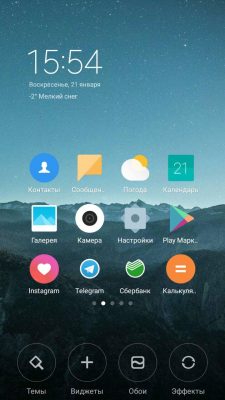
Из меню есть возможность сменить тему, добавить виджеты на рабочий стол, сменить обои или анимацию рабочего стола. Через данное меню можно добавлять или удалять рабочий стол на Xiaomi.
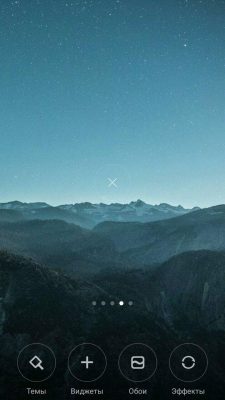
Как изменить рабочий стол на Xiaomi
В смартфонах Xiaomi есть возможность выбрать другой рабочий стол: для этого нужно свести три пальца в одну точку — с первого раза сделать это непросто.
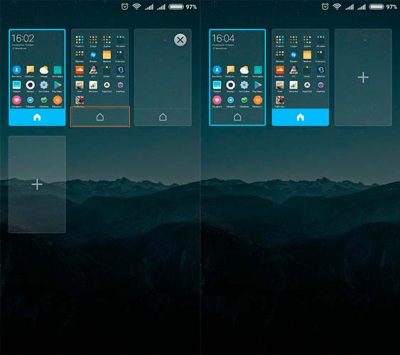
Под каждым изображением рабочего стола есть иконка «Домика» — нажимаем на неё. Теперь при нажатии кнопки «Home» вы будете попадать на выбранный экран.
Бывает, что рабочий экран Xiaomi защищен от изменений. При этом появляется сообщение “Положение иконок заблокировано”.
Что же делать?
- Заходим в настройки смартфона и выбираем пункт “Рабочий стол”.
- Среди доступных параметров ищем “Закрепить положение элементов” и деактивируем его.
- После этого можно будет вновь создавать папки на рабочем столе, менять иконки местами, а также добавлять всевозможные виджеты.
Все эти способы работают на всех устройствах, поддерживающих MIUI: Xiaomi Mi, Mi Max, Redmi, Redmi Note и так далее.
Обратите внимание на данные статьи:
Живые обои на Xiaomi
Карусель на Xiaomi
Как создать папку на рабочем столе
Рабочий стол Xiaomi — несколько советов по настройке
В этой статье мы собрали несколько советов по настройке рабочего стола в телефонах Xiaomi.
Как сортировать рабочие столы
Первым делом сводим три пальца на экране (делаем свайп) по направлению к центру. Этим жестом вызывается выбор домашнего экрана.

Чтобы выбрать другой экран по умолчанию — жмем на иконку домика.

Здесь также можно изменить порядок расположения рабочих столов — это делается обычным перетягиванием.
Еще вы можете добавить новые страницы, нажав на плюс (см скриншот ниже).

Возможности скрытого меню
Чтобы вызвать скрытое меню — сведите два пальца к центру.

Снизу появляются дополнительные иконки:

Здесь также можно добавить новую страницу на домашний экран. Для этого нужно провести пальцем вправо или влево пока не появится иконка «+» . Нажимаем на «+» и получаем еще одну страницу.


Теперь поговорим пунктах скрытого меню:
Эффекты
Этот пункт отвечает за смену эффектов при переходе между экранами. Жмете на него и получаете 8 вариантов:


Виджеты
Тут все понятно. Этот пункт отвечает за добавление новых виджетов на ваш экран.


Для удаления виджета (как и приложения) достаточно нажать на него и перетянуть в корзину.

Сортировка
Эта функция упрощает сортировку приложений по папкам, если конечно это вам нужно. Как это работает? Жмем на сортировку, после чего снизу всплывут иконки приложений. Выбирайте те, которые вы хотите отправить в папку.


Теперь прокручиваем менюшку вправо и видим иконку под названием «Папка». Нажимаем на нее и она переместится на рабочий экран.

Далее проводим по приложениям пальцем влево и они сгруппируются.


Жмем на группу (удерживая) и просто переносим в папку.
Обои
Тут все понятно — этот пункт отвечает за смену обоев на домашнем экране.
Автоматическая группировка иконок
Чтобы автоматически сгруппировать разбросанные по столу иконки приложений — открываем скрытое меню и слегка встряхиваем телефон.


Читайте также:
